
Η εφαρμογή εκκίνησης εφαρμογών Chrome παρουσιάστηκε σε πολλές διαφορετικές μορφές από την πρώτη εμφάνιση υπολογιστών το 2013.
Παρόλο που το εκκινητή εξακολουθεί να υπάρχει στο Chrome OS Πώς να αξιοποιήσετε στο έπακρο τη λειτουργία εκκίνησης εφαρμογών Chrome Πώς να αξιοποιήσετε στο έπακρο τη λειτουργία εκκίνησης εφαρμογών Chrome Ο εκκινητής εφαρμογών του Chrome είναι ένα ισχυρό εργαλείο που μπορεί να κάνει πολύ περισσότερα από το απλό άνοιγμα προγραμμάτων. Μπορεί να κάνει μια σειρά από εργασίες στο διαδίκτυο πιο γρήγορες, ευκολότερες και πιο εξορθολογισμένες. Δείτε πώς. Διαβάστε περισσότερα, η έκδοση για επιτραπέζιους υπολογιστές της εφαρμογής είναι πλέον μια σκιά του πρώην Google Kills App Launcher από το Chrome. Εδώ είναι η αντικατάστασή σας Google Kills App Launcher από το Chrome? Εδώ είναι η αντικατάστασή σας Το μικρό πρόγραμμα εκκίνησης που περιέχει όλες τις εφαρμογές Chrome σας σκοτώνεται άγρια υπέρ του ... τίποτα. Φερμουάρ. Ναντά. Αυτές οι εναλλακτικές λύσεις θα σας επιτρέψουν να συνεχίσετε να εκκινείτε τις εφαρμογές σας από το Chrome. Διαβάστε περισσότερα . Αυτό που κάποτε ήταν ένας γρήγορος τρόπος πρόσβασης σε μια λίστα με τις εφαρμογές ιστού του Chrome έχει γίνει μια απλή συντόμευση στο chrome: // apps .
Αν είστε ένας βαρύς χρήστης του Chrome που βασίζεται σε πολλές εφαρμογές ιστού, οι καλύτερες επεκτάσεις Chrome Οι καλύτερες επεκτάσεις Chrome Μια λίστα με μόνο τις καλύτερες επεκτάσεις για το Google Chrome, συμπεριλαμβανομένων προτάσεων από τους αναγνώστες μας. Διαβάστε περισσότερα ως μέρος της καθημερινής σας ροής εργασιών, ενδεχομένως να ψάχνετε χρήσιμες αντικαταστάσεις.
Ευτυχώς, υπάρχουν πολλά να διαλέξετε. Ακολουθούν έξι εναλλακτικές λύσεις εκκίνησης εφαρμογών Chrome, οι οποίες θα επιβαρύνουν την παραγωγικότητά σας.
1. Το κουμπί Native Apps
Οι συνδέσεις με τις εφαρμογές ιστού Chrome βρίσκονται τώρα στο chrome: // apps, αλλά δεν χρειάζεται να πληκτρολογείτε τη συντόμευση συντόμευσης κάθε φορά που θέλετε να αποκτήσετε πρόσβαση στη λίστα.
Αντ 'αυτού, η Google προσφέρει ένα σύνδεσμο εφαρμογών στην επάνω αριστερή γωνία του παραθύρου του Chrome. Κάντε κλικ σε αυτό και θα εμφανιστούν όλες οι εφαρμογές σας σε ένα πλέγμα.
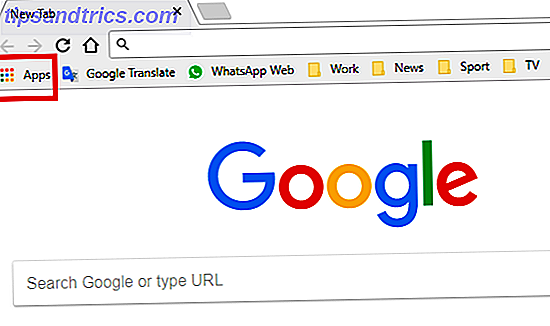
Παρόλο που ο σύνδεσμος είναι λειτουργικός, έχει μερικά σοβαρά μειονεκτήματα. Αρχικά, ο σύνδεσμος θα ανοίξει μια νέα καρτέλα με τις συντομεύσεις εφαρμογής (αντί να τις εμφανίζει σε ένα αναδυόμενο παράθυρο). Αν χρειάζεστε πρόσβαση στις εφαρμογές ιστού αρκετές φορές την ημέρα, παίρνει γρήγορα απογοητευτικό.
Δεύτερον, πρέπει να έχετε τους σελιδοδείκτες σας μόνιμα ορατοί για να δείτε τον σύνδεσμο. Για μερικούς ανθρώπους, η γραμμή σελιδοδεικτών θεωρείται ως περιττή ακαταστασία στην οθόνη 3 Γρήγορες συμβουλές για μια καλύτερη και πιο χρήσιμη γραμμή σελιδοδεικτών 3 Γρήγορες συμβουλές για μια καλύτερη και πιο χρήσιμη μπάρα σελιδοδεικτών Η γραμμή σελιδοδεικτών του browser σας θα μπορούσε να είναι ακόμα καλύτερη. Εδώ είναι τρεις γρήγοροι τρόποι για να το βελτιώσετε. Διαβάστε περισσότερα .
Εάν δεν μπορείτε να δείτε τη σύνδεση Apps, κάντε κλικ στις τρεις κάθετες κουκίδες στην επάνω δεξιά γωνία του Chrome και μεταβείτε στην καρτέλα Σελιδοδείκτες> Εμφάνιση γραμμής σελιδοδεικτών . Στη συνέχεια, κάντε δεξί κλικ στη γραμμή σελιδοδεικτών και επιλέξτε Προβολή συντόμευσης εφαρμογών .

2. Εφαρμογή Launcher
Αν το εγγενές εργαλείο του Chrome δεν επαρκεί για τις ανάγκες σας, μπορείτε να μεταβείτε στο Chrome Web Store για να βρείτε μια εναλλακτική λύση τρίτου μέρους. Υπάρχουν δύο παρόμοιες εφαρμογές που θεωρούνται ευρέως ότι είναι οι "καλύτερες στην κατηγορία".
Το πρώτο είναι το Apps Launcher. Μετά την εγκατάσταση, θα δείτε ένα νέο εικονίδιο στην επάνω δεξιά γωνία του Chrome. Μοιάζει με ένα πλέγμα.

Εάν κάνετε κλικ στο εικονίδιο, θα εμφανιστεί ένα παράθυρο. Μέσα σε αυτό, θα δείτε όλες τις εφαρμογές σας που αναφέρονται. Μπορείτε να μεταφέρετε και να αποθέσετε τις εφαρμογές στην επιθυμητή σειρά και περιλαμβάνει επίσης μια λειτουργία αναζήτησης. Αν έχετε πολλές εφαρμογές, μπορείτε να επιλέξετε να εμφανίζονται τα εικονίδια χωρίς τις σχετικές ετικέτες τους για εξοικονόμηση χώρου.
Εάν είστε χρήστης ενέργειας, η πιο χρήσιμη δυνατότητα είναι αναμφισβήτητα οι συντομεύσεις πληκτρολογίου που έχουν ψηθεί. Ctrl +. (περίοδος) ανοίγει το αναδυόμενο παράθυρο, η επιλογή Εισαγωγή εκκινεί μια εφαρμογή και η διαγραφή καταργεί μια εφαρμογή.
Λήψη: Εφαρμογές εκκίνησης (δωρεάν)
3. Εφαρμογές Launcher για Chrome
Οπτικά, η Εφαρμογή Launcher για το Chrome μοιάζει με την Εφαρμογή Launcher.
Αφού εγκαταστήσετε την επέκταση, μπορείτε πάλι να την αποκτήσετε πρόσβαση χρησιμοποιώντας ένα εικονίδιο πλέγματος στην επάνω δεξιά γωνία του προγράμματος περιήγησης. Οι εφαρμογές ιστού Chrome είναι όλες ορατές στο αναδυόμενο παράθυρο.
Χρησιμοποιώντας το παράθυρο, μπορείτε να εκκινήσετε εφαρμογές που θέλετε να χρησιμοποιήσετε, να ανοίξετε μια σελίδα ρυθμίσεων συγκεκριμένης εφαρμογής και να μεταβείτε απευθείας στη σελίδα καταχώρισης του Chrome Web της εφαρμογής.

Το ίδιο το παράθυρο είναι πολύ μεγαλύτερο από το παράθυρο του Apps Launcher και τα εικονίδια είναι επίσης σημαντικά μεγαλύτερα. Οι δικές σας οπτικές προτιμήσεις θα καθορίσουν τη σωστή εφαρμογή για εσάς.
Το μόνο μειονέκτημα του Apps Launcher για Chrome είναι η έλλειψη μιας λειτουργίας αναζήτησης.
Λήψη: Εφαρμογές Launcher για Chrome (δωρεάν)
4. Εκκίνηση εφαρμογής Omnibox App
Εάν προτιμάτε ένα πρόγραμμα εκκίνησης που βασίζεται σε κείμενο και όχι ένα βασισμένο σε εικόνα, θα πρέπει να ελέγξετε την εφαρμογή Εκκίνηση εφαρμογών για το Omnibox.
Η εφαρμογή μετατρέπει τη γραμμή διευθύνσεων του Chrome σε εκκίνηση εφαρμογών. Αφού εγκαταστήσετε την επέκταση, απλά πληκτρολογήστε την εφαρμογή [name] στη γραμμή διευθύνσεων για να ξεκινήσετε. Η εφαρμογή "Εκκίνηση εφαρμογών για το Omnibox" θα εμφανίζει αυτόματα όλες τις εφαρμογές που ταιριάζουν με τις απαιτήσεις αναζήτησης.

Επειδή η εφαρμογή Omnibox App Launcher χρησιμοποιεί τη γραμμή διευθύνσεων, όλες οι συνήθεις συντομεύσεις του Chrome λειτουργούν, συμπεριλαμβανομένων των Ctrl + L, για να επισημάνετε το κύριο πλαίσιο, τα επάνω και κάτω βέλη για να κάνετε κύκλο αποτελεσμάτων και Enter για να επιλέξετε ένα αποτέλεσμα και να ξεκινήσετε μια εφαρμογή.
Λήψη: Εργαλείο εκκίνησης εφαρμογής Omnibox App (δωρεάν)
5. Awesome New Tab Page
Παρόλο που η σελίδα Awesome New Tab δεν είναι αποκλειστικά ένας ξεχωριστός εκκινητής εφαρμογών (είναι ένας διακεκριμένος διαχειριστής καρτέλας) Οι δέκα καλύτερες επεκτάσεις για τη διαχείριση καρτελών Chrome Οι 10 καλύτερες επεκτάσεις για τη διαχείριση καρτελών του Chrome Αν είστε πολυπαραγωγός, αγαπάτε τις καρτέλες. Εδώ είναι 10 επεκτάσεις που θα σας βοηθήσουν να ασχοληθείτε με την υπερφόρτωση της καρτέλας (Read More).
Η χρησιμότητά της ως εκκίνησης εφαρμογών προέρχεται από την εξάρτηση από widgets. Μπορείτε να δημιουργήσετε μια προσαρμοσμένη συντόμευση σε οποιαδήποτε διεύθυνση URL στον ιστό χρησιμοποιώντας τον επεξεργαστή κεραμιδιών ή μπορείτε να πραγματοποιήσετε αναζήτηση στο κατάστημα των widgets της εφαρμογής για να βρείτε προϋπάρχον περιεχόμενο.

Η διεπαφή είναι πλήρως προσαρμόσιμη. μπορείτε να αλλάξετε το φόντο, να αλλάξετε το μέγεθος των εφαρμογών και να αλλάξετε τη σειρά εμφάνισης των γραφικών στοιχείων και των εφαρμογών.
Όπως συμβαίνει με όλες τις εφαρμογές αυτής της λίστας, η σελίδα Awesome New Tab έχει μειονέκτημα. Χρησιμοποιεί μια νέα οθόνη καρτελών, επομένως θα χρειαστεί να ενεργοποιήσετε μια κενή καρτέλα κάθε φορά που θέλετε να ξεκινήσετε μια εφαρμογή ιστού.
Λήψη: Φορητή νέα σελίδα καρτέλας (δωρεάν)
6. Εκκίνηση εφαρμογών Appjump και Organizer
Είναι πιθανό να υποστηρίξετε ότι το AppJump App Launcher και Organizer είναι ο καλύτερος εκκινητής εφαρμογών σε αυτήν τη λίστα. Γιατί; Επειδή είναι το μόνο εργαλείο που υποστηρίζει ομάδες.
Αν έχετε εγκαταστήσει εκατοντάδες εφαρμογές ιστού Chrome, το εγγενές εργαλείο της Google και οι άλλες εφαρμογές που συζητήσαμε κάνουν την πλοήγησή τους να διακινδυνεύουν. Ο μόνος άλλος εκτοξευτής που είναι εξ αποστάσεως κατάλληλος είναι το Apps Launcher χάρη στη λειτουργία αναζήτησης.

Το AppJump App Launcher και Organizer σάς επιτρέπει να τοποθετείτε όσες εφαρμογές επιθυμείτε σε ομάδες. Οι ομάδες που χρησιμοποιείτε συχνά μπορούν ακόμη να μετατραπούν σε καρτέλες που εμφανίζονται στο επάνω μέρος του αναδυόμενου παραθύρου.
Δυστυχώς, το AppJump App Launcher και Organizer δεν παρέχει έναν τρόπο αλλαγής μεγέθους των εικονιδίων ή του κειμένου.
Λήψη: AppJump App Launcher και Organizer (δωρεάν)
Ποια εναλλακτική λύση χρησιμοποιείτε;
Σε αυτό το άρθρο, σας παρουσιάσαμε την εγγενή αντικατάσταση της Google για το παλιό πρόγραμμα εκκίνησης εφαρμογών, καθώς και πέντε εναλλακτικές λύσεις. Αν δεν είστε βέβαιοι ποια είναι η σωστή για τις ανάγκες σας, δοκιμάστε τα όλα και δείτε ποια από αυτά έχει χαρακτηριστικά που σας αρέσει να χρησιμοποιείτε.
Έχετε δοκιμάσει κάποια από τις συστάσεις μας; Τι σου άρεσε; Τι μισήσατε γι 'αυτό; Και ξέρετε για τυχόν άλλους εκτοξευτές εφαρμογών που θα μπορούσαμε να συμπεριλάβουμε σε αυτόν τον κατάλογο;
Όπως πάντα, μπορείτε να αφήσετε όλες τις απόψεις και τις προτάσεις σας στα παρακάτω σχόλια. Και θυμηθείτε να μοιραστείτε αυτό το άρθρο με τους οπαδούς σας στα κοινωνικά μέσα.



